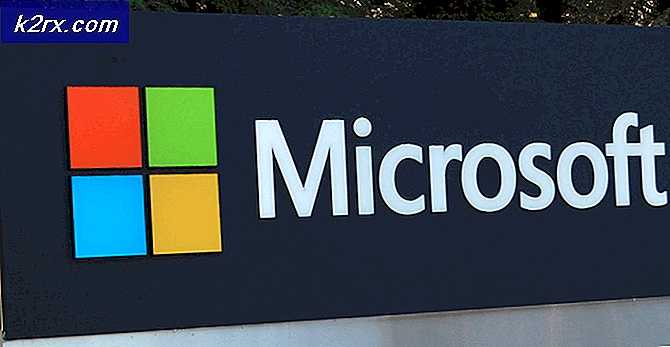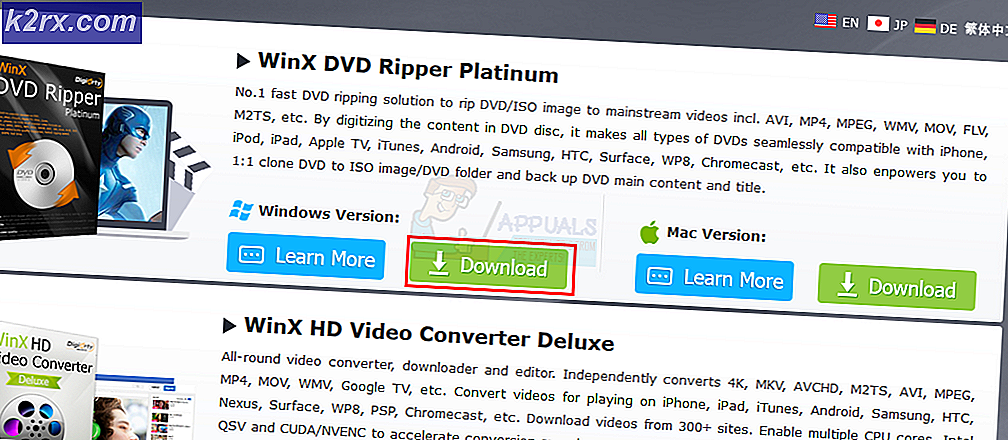Khắc phục: Lỗi ‘Hồ sơ không được xóa hoàn toàn’ trên Windows 10
Một số người dùng Windows 10 đang báo cáo rằng mọi nỗ lực xóa cấu hình Windows 10 đều dẫn đến lỗi ‘Hồ sơ không bị xóa hoàn toàn. Lỗi - Thư mục không trống. ’Sự cố cụ thể này được báo cáo là xảy ra trên mọi phiên bản Windows 10 bao gồm Windows 10 Home, Windows 10 PRO và Windows 10 Enterprise.
Sau khi điều tra kỹ lưỡng vấn đề cụ thể này, hóa ra có một số nguyên nhân cơ bản khác nhau có thể khiến vấn đề cụ thể này xảy ra trên Windows 10. Dưới đây là danh sách các thủ phạm tiềm ẩn có thể gây ra mã lỗi này:
Bây giờ bạn đã quen thuộc với mọi thủ phạm cơ bản có thể chịu trách nhiệm cho sự xuất hiện của mã lỗi này, dưới đây là danh sách các phương pháp đã xác minh mà những người dùng bị ảnh hưởng khác đã sử dụng thành công để truy cập phần cuối của mã lỗi này:
Phương pháp 1: Tắt tính năng Tìm kiếm của Windows
Mặc dù điều này có vẻ như là một thủ phạm khó xảy ra, nhưng một trong những trường hợp phổ biến nhất có thể tạo ra lỗi này là trường hợp dịch vụ Windows Search ngăn bạn xóa hoàn toàn mọi dữ liệu còn lại được liên kết với Hồ sơ Windows bạn đang cố gắng xóa.
Một số người dùng bị ảnh hưởng đã xác nhận rằng họ đã sửa được lỗi ‘Hồ sơ không bị xóa hoàn toàn. Lỗi - Thư mục không trống. ’Sự cố hoàn toàn bằng cách sử dụng màn hình Dịch vụ để tắt Tìm kiếm trên Windows dịch vụ trước khi cố gắng xóa sự cố Dịch vụ Hồ sơ.
Nếu bạn thấy mình trong trường hợp tương tự, hãy làm theo hướng dẫn bên dưới để tạm thời vô hiệu hóa dịch vụ Tìm kiếm của Windows trước khi xóa cấu hình để tránh hoàn toàn lỗi:
Quan trọng: Đảm bảo rằng bạn làm theo các hướng dẫn bên dưới cho đến hết để bật lại dịch vụ Tìm kiếm của Windows sau khi tránh được lỗi, vì đây là một dịch vụ quan trọng cho quá trình cài đặt Windows của bạn.
- nhấn Phím Windows + R để mở ra một Chạy hộp thoại. Tiếp theo, gõ ‘Services.msc’ bên trong hộp văn bản, sau đó nhấn Đi vào để mở ra Dịch vụ màn. Khi bạn được nhắc bởi UAC (Kiểm soát tài khoản người dùng), nhấp chuột Đúng để cấp quyền truy cập quản trị viên.
- Khi bạn đã ở bên trong Dịch vụ màn hình, chuyển sang phần bên phải và cuộn xuống qua danh sách các dịch vụ khả dụng cho đến khi bạn tìm thấy Tìm kiếm trên Windows dịch vụ.
- Sau khi bạn quản lý để tìm danh sách dịch vụ chính xác, hãy nhấp chuột phải vào danh sách đó và chọn Dừng lại từ menu ngữ cảnh vừa xuất hiện.
- Khi dịch vụ đã được dừng thành công, hãy nhấn Phím Windows + R để mở ra một cái khác Chạy hộp thoại. Tiếp theo, bên trong hộp văn bản, hãy nhập 'SystemPropertiesAdvanced' và hãy nhấn Đi vào để mở ra Thuộc tính hệ thống màn.
- Khi bạn đã ở bên trong Thuộc tính hệ thống màn hình, truy cập tab Nâng cao từ menu ở trên cùng, sau đó nhấp vào Cài đặt nút liên kết với Thông tin người dùng.
- Khi bạn đã ở bên trong Thông tin người dùng menu, chọn cấu hình mà bạn muốn loại bỏ, sau đó nhấp vào Xóa bỏ và xác nhận quá trình để loại bỏ nó hoàn toàn.
- Cuối cùng, sau khi bạn đã quản lý thành công để loại bỏ cấu hình Windows có vấn đề mà không cần giải mã ‘Hồ sơ không bị xóa hoàn toàn. Lỗi - Thư mục không trống 'lỗi, nhấn Phím Windows + R để mở ra một cái khác Chạy cái hộp. Tiếp theo, gõ ‘Services.msc’ bên trong hộp văn bản, sau đó nhấn Đi vào để mở ra Dịch vụ màn. Khi bạn được nhắc bởi UAC (Kiểm soát tài khoản người dùng), nhấp chuột Đúng để cấp quyền truy cập quản trị viên.
- Sau khi bạn quay lại màn hình Dịch vụ thành công, hãy tìm lại dịch vụ Tìm kiếm Windows từ phần bên phải và bật lại bằng cách nhấp chuột phải vào nó và nhấp vào Khởi đầu.
Nếu phương pháp này không thể áp dụng trong trường hợp cụ thể của bạn hoặc bạn đã thực hiện các bước ở trên mà không có tác dụng, hãy chuyển xuống phương pháp tiếp theo bên dưới.
Phương pháp 2: Xóa các khóa đăng ký còn sót lại
Trong trường hợp bạn không thể hoàn thành phương pháp ở trên vì Xóa bỏ nút bên trong Thông tin người dùng màn hình, có thể do một số loại tệp tổ đăng ký còn sót lại chưa được hệ điều hành phát hành.
Nếu tình huống này có thể áp dụng, bạn sẽ có thể khắc phục sự cố này bằng cách sử dụng Trình chỉnh sửa sổ đăng ký để loại bỏ bất kỳ khóa đăng ký còn sót lại nào có thể gây ra Hồ sơ không bị xóa hoàn toàn. Lỗi - Thư mục không trống.
Một số người dùng bị ảnh hưởng đã báo cáo rằng họ cuối cùng đã có thể khắc phục sự cố sau khi xóa mọi khóa đăng ký tài khoản được liên kết với hồ sơ có vấn đề.
Nếu bạn chưa thử giải quyết lỗi bằng cách xóa các mục đăng ký tương đương của cấu hình Windows có vấn đề, hãy làm theo hướng dẫn bên dưới:
- Mở File Explorer hoặc Máy tính của tôi và điều hướng đến C: \ Người dùng.
- Khi bạn đã ở bên trong Người dùng thư mục, hãy tìm thư mục được đặt tên theo thư mục mà bạn muốn loại bỏ. Khi bạn nhìn thấy nó, hãy nhấp chuột phải vào thư mục chính xác và chọn Xóa bỏ từ menu ngữ cảnh.
Ghi chú: Người dùng là một thư mục được bảo vệ, vì vậy bạn sẽ cần cung cấp quyền truy cập quản trị để xóa thư mục hồ sơ - Khi được nhắc bởi UAC (Kiểm soát tài khoản người dùng), nhấp chuột Đúng để cấp quyền truy cập quản trị viên.
- nhấn Phím Windows + R để mở ra một Chạy hộp thoại. Tiếp theo, gõ 'Regedit' bên trong hộp văn bản và nhấn Đi vào để mở ra Trình chỉnh sửa sổ đăng ký tiện ích, sau đó nhấp vào Đúng tại UAC (Kiểm soát tài khoản người dùng) nhắc mở nó với quyền truy cập quản trị.
- Khi bạn đã ở bên trong Trình chỉnh sửa sổ đăng ký tiện ích, sử dụng menu bên trái để truy cập vị trí sau:
HKEY_LOCAL_MACHINE \ SOFTWARE \ Microsoft \ Windows NT \ CurrentVersion \ ProfileList
Ghi chú: Bạn có thể điều hướng đến vị trí này theo cách thủ công (sử dụng menu bên trái) hoặc bạn có thể dán vị trí trực tiếp vào thanh điều hướng và nhấn Đi vào để đến đó ngay lập tức.
- Dưới Danh sách hồ sơ, bạn sẽ nhận thấy một loạt các khóa tương ứng với cấu hình Windows (chúng được đặt tên tương tự như S-1-5-18). Công việc của bạn là truy cập mọi mục nhập và kiểm tra ProfileImagePath dữ liệu được liên kết với nó.
Quan trọng: Dữ liệu giá trị của Dữ liệu ProfileImagePathnên chỉ định các cửa sổ Hồ sơ. Công việc của bạn lúc này là xác định thư mục chứa khóa đăng ký cần xóa.
- Khi bạn đã quản lý để xác định đúng Danh sách hồ sơ khóa chứa phần còn lại của dữ liệu hồ sơ, nhấp chuột phải vào nó và chọn Xóa bỏ từ menu ngữ cảnh vừa xuất hiện.
- Khởi động lại máy tính của bạn và lặp lại hành động trước đó đã kích hoạt ‘Hồ sơ không bị xóa hoàn toàn. Lỗi - Thư mục không trống. ’Mã lỗi.
Nếu trường hợp này có thể áp dụng, hãy chuyển xuống phần sửa chữa tiềm năng tiếp theo bên dưới.
Phương pháp 3: Xóa 'Tài khoản chưa gỡ xuống'
Hãy nhớ rằng xóa cấu hình Windows thông thường sẽ không thực sự xóa mọi tệp còn lại khỏi máy tính của bạn. Hóa ra sau khi bạn xóa cấu hình thông thường khỏi giao diện Windows 10, cấu hình đã xóa gần đây sẽ thực sự được gắn nhãn "Tài khoản Không xác định" và sẽ vẫn được hiển thị dưới Thông tin người dùng.
Theo một số người dùng bị ảnh hưởng, cho đến khi bạn dành thời gian để xóa mục nhập được liên kết với Tài khoản không xác địnhtừ menu Hồ sơ người dùng.
Nếu bạn đang tìm kiếm hướng dẫn cụ thể về cách thực hiện việc này, thì đây là những gì bạn cần làm:
- nhấn Phím Windows + R để mở ra một Chạy hộp thoại. Tiếp theo, gõ ‘Sysdm.cpl’ bên trong hộp văn bản và nhấn Đi vào để mở ra Thuộc tính hệ thống màn. Nếu bạn được nhắc bởi UAC (Kiểm soát tài khoản người dùng), nhấp chuột Đúng để cấp quyền truy cập quản trị viên.
- Khi bạn đã ở bên trong Thuộc tính hệ thống màn hình, nhấp vào Nâng cao , sau đó nhấp vào Cài đặt nút liên kết với Thông tin người dùng.
- Khi bạn đã ở bên trong Thông tin người dùng menu, chọn hồ sơ có tên “Tài khoản không xác định‘Và nhấp vào Xóa bỏ để xóa mọi tệp còn lại khỏi hồ sơ người dùng.
- Khởi động lại máy tính của bạn và xem sự cố hiện đã được khắc phục chưa.